「セーフインストール」 機能について
「セーフインストール」 機能とは、Google Play ストア以外からダウンロードした Android アプリ ( [ .apk ] ファイル ) をお使いの端末にインストールする際に、スキャンを実行する機能です。
ご注意
表示される画面やメッセージは、機種や OS のバージョンによって異なることがあります。
表示される画面やメッセージは、機種や OS のバージョンによって異なることがあります。
- 任意のブラウザ上から、[ .apk ファイル ] をダウンロードします。
- ダウンロードした [ .apk ファイル ] をタップします。
-
下記のような 「 インストーラーの選択画面 」 が表示されますので、[ セーフインストー ル ] を選択し、[ 常時 ] または [ デフォルトで使用 ] をタップします。
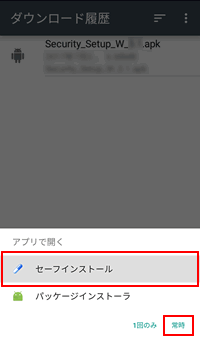
ヒント
-
[ 常 時 ] または [ デフォルトで使用 ] を選択した場合
今後、自動的にセーフインストールで 「 .apk ファイル 」 を開くようになります。 -
[ 1回のみ ] を選択した場合
今回だけセーフインストールで 「 .apk ファイル 」 を開きます。
-
[ 常 時 ] または [ デフォルトで使用 ] を選択した場合
-
セーフインストールが有効になり、スキャン画面が表示されます。
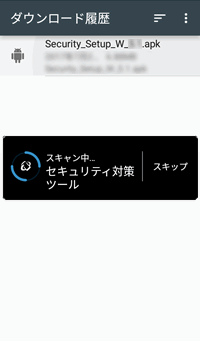
-
「 .apk ファイル 」 からアプリのインストールが開始されます。
ヒント
問題が検出された場合は以下の画面が表示されます。
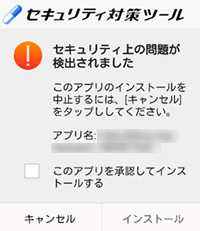
機種や OS のバージョンによって項目名が異なることがあります。
-
ホーム画面から [ すべてのアプリ ] アイコンをタップし、[ 設定 ] → [ アプリ ] の順にタップします。
※ 端末によっては [ アプリケーション ] や [ アプリケーションの管理 ] と表示される場合があります。 - 端末にインストールされているアプリケーションが一覧で表示されましたら、 [ セキュリティ対策ツール ] をタップします。
-
セキュリティ対策ツールの 「 アプリ情報 」 画面にて、[ デフォルトで開く ] または [ 既定で開く ] をタップします。
※ 端末によっては [ デフォルトで開く ] や [ 既定で開く ] のボタンがない場合があります。その場合は、手順4へお進みください。 -
[ 設定の消去 ] ボタンをタップし情報をクリアします。
( 標準の操作 または デフォルトでの操作で使用される、標準アプリの設定をクリアします。 )
※ 端末によっては [ データを消去 ] など、表現が異なる場合があります。
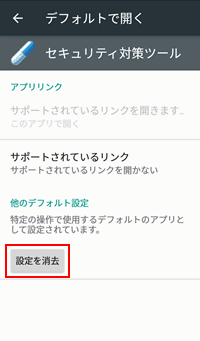
- セーフインストールの設定が解除されます。
ご注意
上記で、「 デフォルトで開く 」 がタップできない、または、表示がされない場合はアンインストール後、再インストールすることでも、設定をクリアすることができます。
上記で、「 デフォルトで開く 」 がタップできない、または、表示がされない場合はアンインストール後、再インストールすることでも、設定をクリアすることができます。